
Բովանդակություն:
- Հեղինակ John Day [email protected].
- Public 2024-01-30 09:51.
- Վերջին փոփոխված 2025-01-23 14:48.


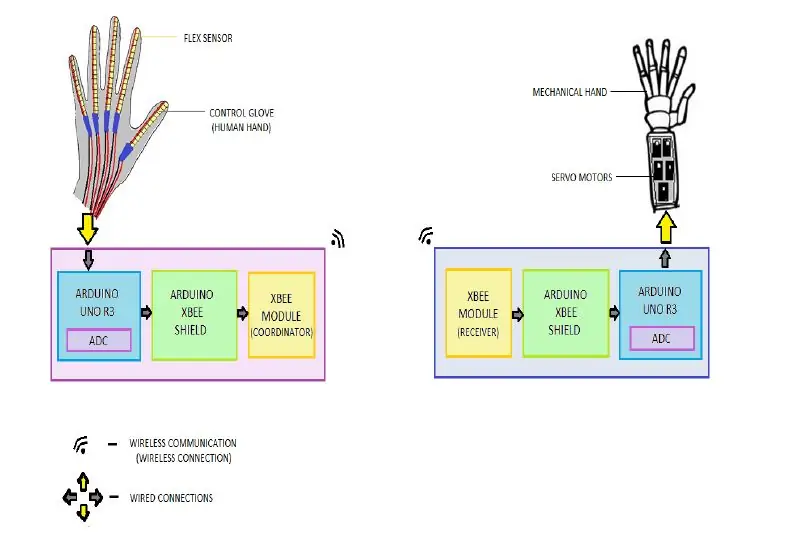
Հիմնականում սա մեր քոլեջի նախագիծն էր, և այս նախագիծը ներկայացնելու ժամանակի սղության պատճառով մենք մոռացանք լուսանկարել որոշ քայլեր: Մենք նաև նախագծեցինք մի կոդ, որի օգնությամբ կարելի է կառավարել այս ռոբոտացված ձեռքը ՝ միաժամանակ շարժվելով ժեստի և ձայնի միջոցով, սակայն ժամանակի սղության պատճառով մենք չկարողացանք այն իրականացնել, քանի որ այն ժամանակ ստիպված եղանք փոփոխություններ կատարել ամբողջ շրջագծում և նաև նախագծեցինք ծածկագիր: որի միջոցով կարող եք վերահսկել այս նախագիծը ՝ օգտագործելով միայն ձայնը ՝ օգտագործելով միայն Arduino տախտակը, միայն այդ դեպքում ձեզ հարկավոր չի լինի EasyVR վահանը, որը թանկ է, ուստի ձայնային կառավարման ռոբոտ պատրաստելու էժան մեթոդ է: Կոդը կցված է ստորև: Այս նախագծի նպատակն է մեխանիկական ձեռքի և կառավարման ձեռնոցի (մարդու ձեռքի) նախագծումը: Մեխանիկական ձեռքը հանդես կգա որպես ստրուկ ՝ ընդօրինակելով կառավարման ձեռնոցի (մարդու ձեռքի) գործողությունը, որը կգործի որպես վարպետ: Մեխանիկական ձեռքը նախագծված է servo շարժիչների, վերահսկիչի և xbee մոդուլի միջոցով: Կառավարման ձեռնոցը նախագծված կլինի ճկուն տվիչների, վերահսկիչի և xbee մոդուլի միջոցով: Կառավարման ձեռնոցը տեղադրված է ճկուն սենսորներով: Կարգավորիչը կարդում է լարման փոփոխությունը, երբ նախկին սենսորները թեքվում են և xbee մոդուլի միջոցով անլար տվյալներ են ուղարկում մեխանիկական ձեռքին, ինչը սերվերին կստիպի շարժվել ըստ ձեռքով կատարվող ժեստերի: Այս սարքը կարող է նվազագույնի հասցնել մարդու ֆիզիկական ներկայության պահանջը այն վայրերում, որտեղ մարդու միջամտությունը ամենաքիչն է պահանջվում (օրինակ ՝ քիմիական արդյունաբերություն, ռումբերի տարածում և այլն):
Եթե կարծում եք, որ սա ուսանելի է օգտակար, ապա քվեարկեք իմ օգտին::)
Քայլ 1: Արգելափակել դիագրամը
Քայլ 2: Պահանջվող նյութեր




Այս բաժնի բաղադրիչների պատկերները վերցված են amazon.in- ից և այդ բաղադրիչների հղումը տրված է ստորև.
1. Flex ցուցիչ (x6)-(https://www.amazon.in/Linwire-Robodo-Flex-Sensor-…
2. Լարեր միացման համար
3. Vero Board-(https://www.amazon.in/AnandCircuits-PCB-FR2-Board-…)
4. 10 Կ Օմ դիմադրություն (x5)
5. XBEE մոդուլի շարք 1 (x2)
6. XBEE Arduino Shield (x2)-(https://www.amazon.in/Bluetooth-Shield-Wireless-Co…)
7. Arduino Uno տախտակ (x2)-(https://www.amazon.in/Bluetooth-Shield-Wireless-Co…)
8. Գուլպաներ
9. կտոր ՝ ծածկելու համար Arm
10. Ստվարաթուղթ
11. servo շարժիչներ-5 sg90 servo (մատներ), 1 Mg996r servo (arm)-(https://www.amazon.in/Robodo-Electronics-Tower-Mic…)
12. կայծակաճարմանդ-(https://www.amazon.in/4STRON-Antistatic-Heavy-200m…)
13. ձկնորսական թել
14. գուլպաներ
Քայլ 3. Մեխանիկական ձեռքի ձևավորում
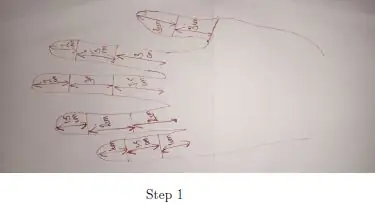

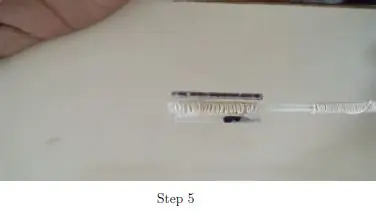
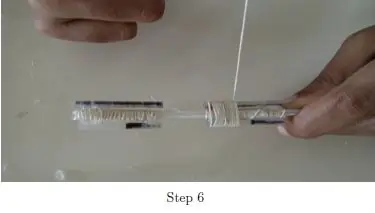
Նախագծման քայլեր
Մասերի համար ձեզ հարկավոր են մի քանի կողպեք կողպեքներ, թելի գլան (ձկնորսական գիծ), 5 թանաքամուղ, 5 սերվո շարժիչ և արդուինո: Մատների կառուցվածքի համար օգտագործվում են տաք սոսինձ ատրճանակ և սոսինձ ձողիկներ:
Քայլ 1. Թղթի վրա նշեք ձեր մատներից յուրաքանչյուրի միջև եղած հեռավորությունը, ինչպես ցույց է տրված նկարում և նրանցից յուրաքանչյուրին նշանակեք համար, որպեսզի կարողանաք որոշել, թե որ մատն է հետագայում: Պատճենեք յուրաքանչյուր համար համապատասխան ziplock- ում:
Քայլ 2. Վերցրեք յուրաքանչյուր մատի հոդերի համապատասխան չափումները `ներառյալ վարդագույն մատը` ըստ մարդու ձեռքի իդեալական չափումների:
Քայլ 3. Նշեք ընթերցումները կայծակաճարմանդների վրա և յուրաքանչյուրին թողեք 2 սմ տարածություն `ճկման նպատակով: Makeալման ենթակա վայրում կատարեք տարբեր նշաններ, իդեալական դեպքում այն մոտավորապես 1 սմ է երկու հոդերից:
Քայլ 4. Ipալեք կայծակաճարմանդ կողպեքները նշված կետերում և ամուր սեղմեք ներքև `ապահովելու համար, որ այն ամուր ծալված է փայտե բլոկի կամ այլ ծանր նյութի օգնությամբ: Կրկնեք այս գործընթացը մնացած zip կողպեքների համար:
Քայլ 5. Այժմ կտրեք թանաքի խողովակները 2 սմ երկարությամբ և տեղադրեք դրանք յուրաքանչյուրը հոդի վրա ՝ տաք սոսինձ օգտագործելով: Այս հեռավորությունը թույլ է տալիս մատները ազատ թեքվել:
Քայլ 6. Փաթաթեք հատվածներից յուրաքանչյուրը թելերով ՝ մատներին ձև և ծավալ հաղորդելու համար: Սա նաև կաշխատի ամրացնել թվանշաններից յուրաքանչյուրի կառուցվածքը:
Քայլ 7. Այժմ, ըստ նախորդ քայլերի, մնացած մատները կազմեք: Խուսափեք ավելորդ տաք սոսինձի օգտագործումից, քանի որ այն ավելացնում է քաշը և հանգեցնում է նգերի ծռման խնդրին: Թողնել չորացնողները մեկ րոպե չորանան, մենք կարող ենք հեռացնել ավելորդ տաք սոսինձը `օգտագործելով ավազի թղթեր և համեմատաբար կարող ենք այն ձևավորել ըստ մարդու մատների:
Քայլ 8. Այժմ, ափի համար, յուրաքանչյուր մատը առանց բութ մատի տեղադրեք 2 սմ հեռավորության վրա, որպեսզի մատները թեքվեն և վերադառնան իր սկզբնական դիրքին, երբ սերվոն գա 0 -ի դիրքում:
Քայլ 9. Որպեսզի մատները հավասար տարածություն ունենան, տաք սոսինձի միջոցով յուրաքանչյուր մատի միջև տեղադրեք մի կտոր տաք սոսինձ ՝ յուրաքանչյուրը 3 սմ երկարությամբ: Նգերների ամրացման համար կապեք բոլոր նժերը, ներառյալ յուրաքանչյուր մատի միջև ամրացված տաք սոսինձի ձողերը թելքով և պատրաստի էֆեկտի համար քսեք տաք սոսինձի բարակ շերտ:
Քայլ 10: Այժմ միացրեք բութ մատը թիկունքից դեպի ձեռքը, քանի որ ձկնորսական գիծը, համապատասխանաբար, ձգելով բութ մատը, կպահի նույնը, ինչ մարդու ձեռքը: Կտրեք բութ մատի ավելորդ ճարմանդը, քանի որ այն խցանում է ավելացնում ճկման ուղուն:
Քայլ 11. Յուրաքանչյուր մատի մեջ թանաքային խողովակների միջոցով ավելացրեք ճարմանդային գիծը: Մատների վերին ծայրում ամրացրեք ճարմանդային գծի հանգույց, որպեսզի այն մնա իր դիրքում:
Քայլ 12. Վերջնական քայլը յուրաքանչյուր մատի պտտվող գիծն ամրացնելով համապատասխան սերվո շարժիչին `իր առավելագույն դիրքում: Համոզվեք, որ երբ servo- ն պտտվում է, բավականաչափ ձկնորսական գիծ է մնացել, որպեսզի մատները թեքվեն: Ամրացրեք ձկնորսական գիծը սերվո շարժիչի լիսեռին `սերտորեն ամրացնելով հանգույցները:
Քայլ 4. Կառավարման ձեռնոցի ձևավորում
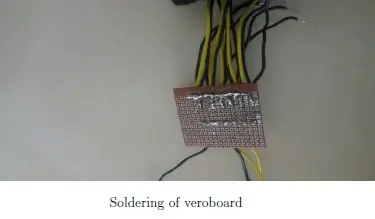
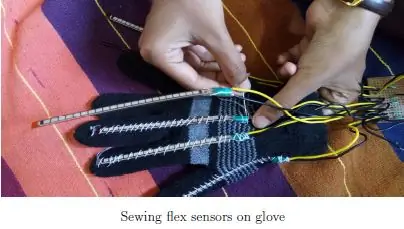
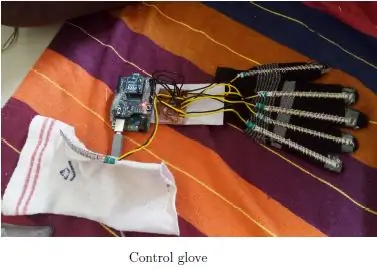
Սենսորային սխեմայի տեղադրում
Օգտագործված դիմադրողները 10K Օմ են: Հիմնական GND մետաղալարը, որը միացված է սենսորներից բոլոր առանձին GND լարերին, միանում է arduino- ի GND- ին: Արդուինոյից +5V- ն անցնում է դրական լարման մետաղալարին, և յուրաքանչյուր կապույտ մետաղալար խցանում է առանձին անալոգային մուտքի պինին: Այնուհետև մենք միացրեցինք միացումը փոքր տախտակի վրա: Մեկը, որը հեշտությամբ կարելի էր ամրացնել ձեռնոցի վրա: Մենք կարողացանք լարերը սենսորներին համեմատաբար հեշտությամբ կպցնել և ջերմության նվազեցման միջոցով համոզվեցինք, որ շորտեր չկան: Այնուհետեւ մենք էլեկտրական ժապավենով փաթաթեցինք այն հատվածը, որտեղ լարերը միացված են սենսորներին `սենսորները կայունացնելու համար: Ստորին մոտ, որտեղ ամրակցիչները ամրացված են, սենսորները մի փոքր ավելի թույլ են, և ժապավենը երաշխավորում է, որ դրանք չեն թեքվի և չեն վնասվի:
Սենսորների յուրաքանչյուր ծայրը կարեք յուրաքանչյուր մատի այն հատվածին, որտեղ գտնվում է ձեր եղունգներից յուրաքանչյուրը: Հետո, յուրաքանչյուր սենսորի համար, դրանց շուրջը բաց օղակներ պատրաստեք ՝ յուրաքանչյուր մատի երկու հոդերի թելով: Երբ յուրաքանչյուր սենսոր տեղում է և գեղեցիկ սահում է թելի օղակների տակ: Հետո մենք սերտորեն կարեցինք veroboard- ը ձեռնոցի դաստակի հատվածի վրա: Flexկուն սենսորներ կարելուց հետո ձեռնոցը, ինչպես նաև արմունկի աջակցության վրա միացրեք բոլոր լարերը veroboard- ին և arduino uno տախտակին: Ամրացրեք կապերը ստվարաթղթե թերթիկի վրա:
Քայլ 5: Softwareրագրակազմ
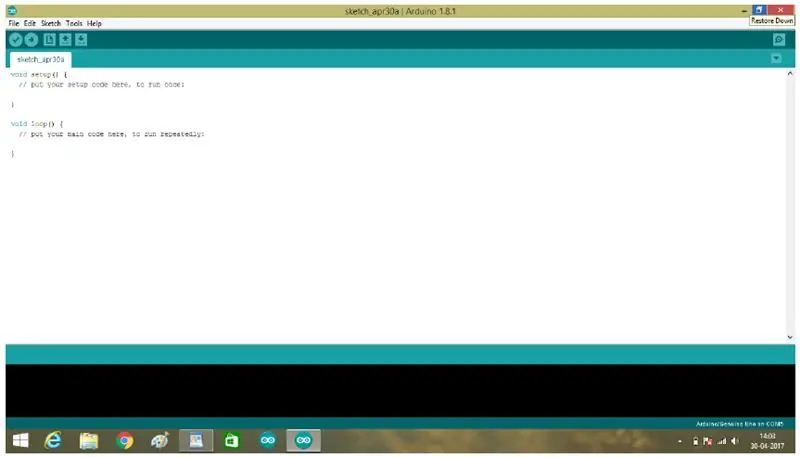
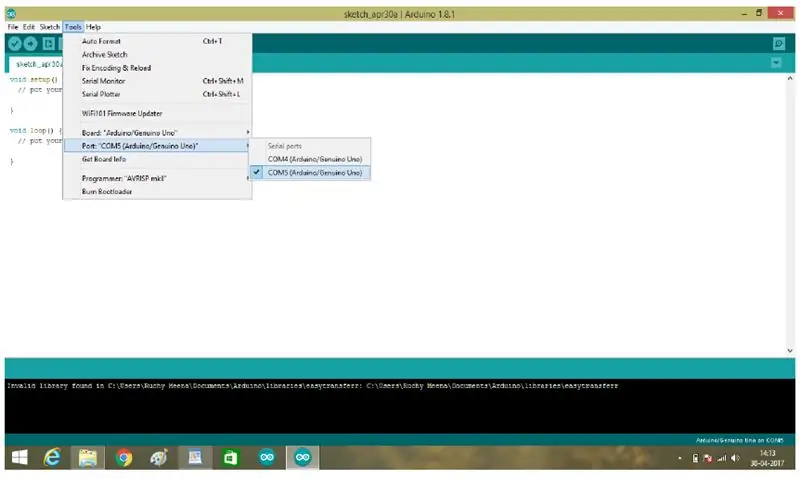
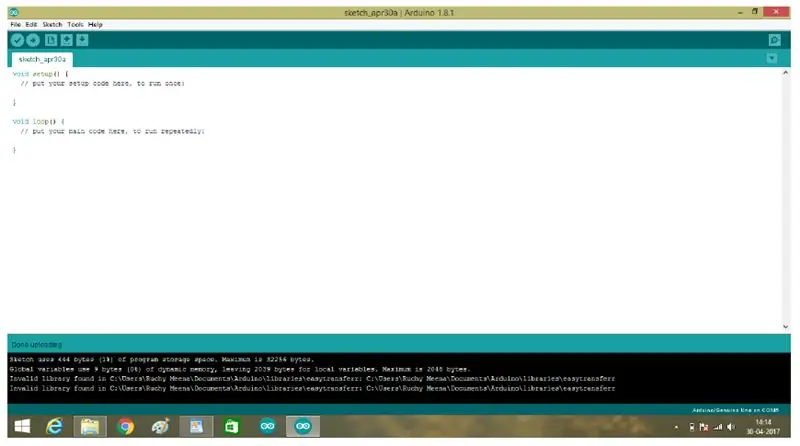
Երկու xbees- ի միջև անլար կապ հաստատելու քայլերը հետևյալն են.
- Ներբեռնեք Arduino IDE ծրագիրը և տեղադրեք այն ձեր համակարգում:
- Այժմ բացեք arduino ծրագրաշարի պատուհանը: Ահա, թե ինչպիսին կլինի այն:
- Հաստատեք այս կոդը ՝ օգտագործելով compile (նշանի նշանը ներքևում le option) տարբերակի միջոցով ՝ սխալները ստուգելու և այն պահելու համար:
- Այն կազմելուց հետո ընտրեք նավահանգիստը (Գործիքներ տարբերակում), որի տախտակին եք ցանկանում վերբեռնել կոդը:
- Վերբեռնեք այս կոդը arduino UNO R3 տախտակի վրա: մենք բեռնում ենք սա, որպեսզի arduino- ն դառնա USB պորտ xbee s1 մոդուլի կոնգուրացիայի համար:
- Այժմ տեղադրեք adruino xbee վահանը arduino տախտակի վրա, այնուհետև տեղադրեք xbee մոդուլը s1 arduino xbee վահանի վրա: Այս կարգավորումից հետո անցեք USB ռեժիմի ՝ օգտագործելով arduino xbee վահանի սահիկի կոճակը: Հետո միացրեք երկու arduino- ն նոութբուքի USB պորտին USB- ի միջոցով և ներբեռնեք X-CTU ծրագրակազմը:
- Այժմ բացեք X-CTU պատուհանը:
- Այժմ կտտացրեք Ավելացնել սարքեր կամ Բացահայտեք սարքեր ՝ ցուցակին ռադիո մոդուլներ ավելացնելու համար:
- Սարքեր ավելացնելուց հետո կտտացրեք դրանց վրա `փոխելու իրենց կոնգուրացիան: ՈEՇԱԴՐՈԹՅՈՆ. PAN ID- ն պետք է նույնը լինի ինչպես համակարգողի, այնպես էլ վերջնական կետի մոդուլի համար, հակառակ դեպքում նրանք չեն շփվի: Երկու մոդուլների համար նույն PAN ID- ն նշանակելիս նրանք կարող են միմյանց հայտնաբերել հաղորդակցության համար:
- Այժմ կտտացրեք Ավելացնել սարքեր կամ Բացահայտեք սարքեր ՝ ցուցակին ռադիո մոդուլներ ավելացնելու համար:
- Սարքեր ավելացնելուց հետո կտտացրեք դրանց վրա `փոխելու իրենց կոնգուրացիան: ՈEՇԱԴՐՈԹՅՈՆ. PAN ID- ն պետք է նույնը լինի ինչպես համակարգողի, այնպես էլ վերջնական կետի մոդուլի համար, հակառակ դեպքում նրանք չեն շփվի: Երկու մոդուլների համար նույն PAN ID- ն նշանակելիս նրանք կարող են միմյանց հայտնաբերել հաղորդակցության համար:
- Այժմ անցեք վահանակների աշխատանքային ռեժիմին և կտտացրեք երկու սարքերի համար ռադիո մոդուլի հետ սերիական կապի բացմանը: Ընտրելուց հետո այն կհայտնվի կանաչ գույնով:
- Այժմ համակարգողի տուփում մուտքագրեք ցանկացած հաղորդագրություն, օրինակ `գրեք բարև, բարև և այլն: Տուփը, որում մուտքագրում եք տեքստը, կապույտ երևա:
- Այժմ կտտացրեք վերջնական կետի տուփին, այս տուփում կտեսնեք նույն հաղորդագրությունը, բայց կարմիր գույնով, որը ցույց է տալիս, որ հաղորդագրությունը ստացվել է այլ սարքից: Կոորդինատորի և վերջնական կետի մոդուլների միջև հաջող համախմբումից և հաղորդակցվելուց հետո դրանք պատրաստ են շրջանառության մեջ օգտագործվել:
- Հաղորդիչի և ստացողի անլար հաղորդակցության վերջնական կոդավորման քայլեր {arduino ծրագրաշարում գրեք կառավարման ձեռնոցի ծածկագիրը և ընտրեք նավահանգիստը (այստեղ, օրինակ ՝ COM4- ը հաղորդիչ բլոկի նավահանգիստ է), որը ցանկանում եք դարձնել հաղորդիչի բլոկ (համակարգող)): Այժմ վերբեռնեք այն Arduino UNO- ի տախտակին: Նշում. Երբ arduino- ում որևէ ծածկագիր եք վերբեռնում, անջատեք (հեռացրեք) arduino xbee վահանը կամ դրա հետ կապը:
{Մուտքագրեք մեխանիկական ձեռքի կոդը arduino ծրագրաշարում և ընտրեք պորտը (այստեղ ՝ օրինակ ՝ COM5- ը ընդունիչ բլոկի նավահանգիստ է), որը ցանկանում եք դարձնել ստացողի բլոկ (վերջնակետ): Այժմ վերբեռնեք այն arduino UNO- ի տախտակին:
Քայլ 6: Flowchart
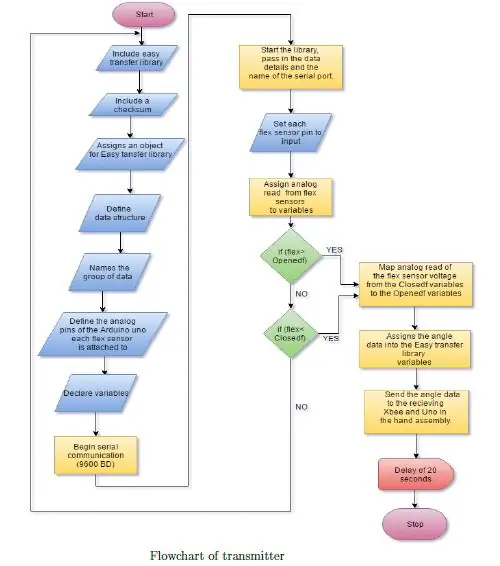
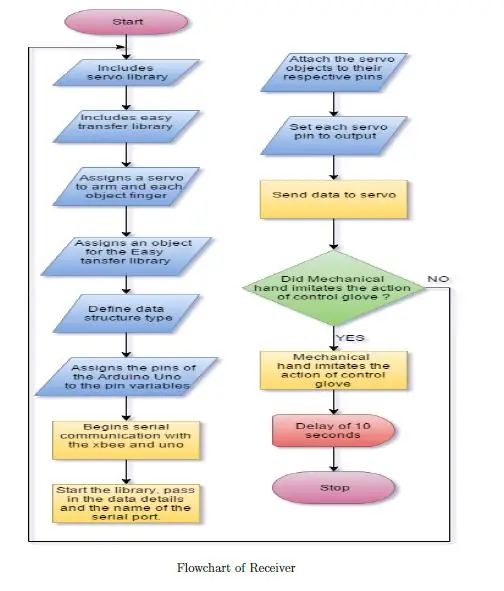
Քայլ 7: ԿՈԴ


Մենք նաև նախագծեցինք մի կոդ, որի օգնությամբ դուք կարող եք կառավարել ռոբոտացված ձեռքը ժեստերով և ձայնով միաժամանակ, բայց այն կպահանջի շատ բացատրություններ, թե ինչպես այն ներդնել նախագծում, այդ իսկ պատճառով մենք այն չկցեցինք այստեղ: Եթե որևէ մարմնի անհրաժեշտ է այդ կոդը, մեկնաբանեք ձեր էլ. Այս տեսահոլովակում նոութբուքը օգտագործվում է պարզապես երկու արդուինոներին լարման մատակարարման համար, քանի որ մենք մարտկոցի հետ կապված խնդիրներ ունեինք, քանի որ դրանք շատ արագ են լիցքաթափվում:
Խորհուրդ ենք տալիս:
Հեռակառավարվող մեքենա - վերահսկվում է անլար Xbox 360 կարգավորիչի միջոցով. 5 քայլ

Հեռակառավարվող մեքենա - վերահսկվում է անլար Xbox 360 վերահսկիչի միջոցով. Սրանք հրահանգներ են ՝ ձեր սեփական հեռակառավարվող մեքենան կառուցելու համար, որը կառավարվում է անլար Xbox 360 վերահսկիչով:
Ակտիվացրեք ձեր ձեռքը ՝ վերահսկելու OWI ռոբոտային ձեռքը Առանց լարերի կցված է. 10 քայլ (նկարներով)

Ակտիվացրեք ձեր ձեռքը ՝ վերահսկելու OWI ռոբոտային ձեռքը … Առանց լարերի կցված է. IDEA. Instructables.com կայքում կա առնվազն 4 այլ նախագիծ (2015 թ. Մայիսի 13 -ի դրությամբ) OWI Robotic Arm- ի փոփոխման կամ վերահսկման շուրջ: Notարմանալի չէ, քանի որ դա այնքան հիանալի և էժան ռոբոտային հավաքածու է, որի հետ խաղալու համար: Այս նախագիծը նման է
Պարզ ռոբոտային թև, որը վերահսկվում է ձեռքի իրական շարժման վրա. 7 քայլ (նկարներով)

Պարզ ռոբոտային թև, որը վերահսկվում է ձեռքի իրական շարժման վրա. Սա շատ պարզ մեկ DOF ռոբոտային թև է սկսնակների համար: Ձեռքը վերահսկվում է Arduino- ով: Այն միացված է սենսորով, որը ամրացված է օպերատորի ձեռքին: Հետևաբար, օպերատորը կարող է վերահսկել թևի արմունկը ՝ ծալելով սեփական արմունկի շարժումը: …ամը
Arduino- ի վերահսկվող ռոբոտային ձեռքը W/ Ազատության 6 աստիճանով. 5 քայլ (նկարներով)

Arduino Controlled Robotic Arm W/ 6 Degrees of Freedom. Ես ռոբոտաշինության խմբի անդամ եմ և ամեն տարի մեր խումբը մասնակցում է ամենամյա Mini-Maker Faire- ին: 2014 թվականից սկսած ՝ ես որոշեցի նոր նախագիծ կառուցել յուրաքանչյուր տարվա իրադարձության համար: Այդ ժամանակ ես միջոցառումից մոտ մեկ ամիս առաջ ունեի ինչ -որ բան հավաքելու
Ռոբոտացված ձեռքը անլար ձեռնոցով վերահսկվող - NRF24L01+ - Arduino: 7 քայլ (նկարներով)

Ռոբոտացված ձեռքը անլար ձեռնոցով վերահսկվող | NRF24L01+ | Արդուինո. Այս տեսանյութում; Առկա են 3D ռոբոտների ձեռքի հավաքում, servo հսկողություն, ճկուն սենսորների հսկողություն, nRF24L01 անլար կառավարում, Arduino ընդունիչ և հաղորդիչ աղբյուրի կոդ: Մի խոսքով, այս նախագծում մենք կսովորենք, թե ինչպես կառավարել ռոբոտի ձեռքը լարերով
